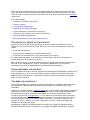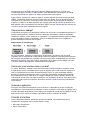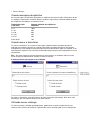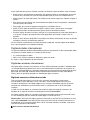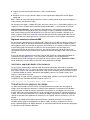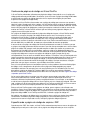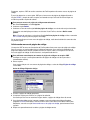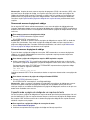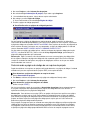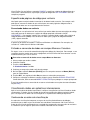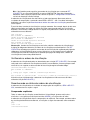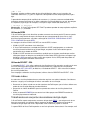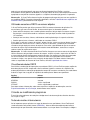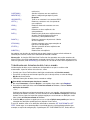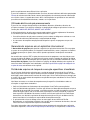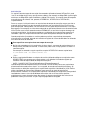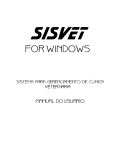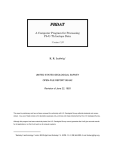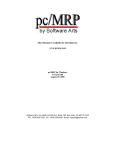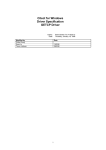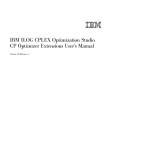Download Developing International Applications
Transcript
Para participar do mercado internacional, você deve projetar seus aplicativos do Visual FoxPro de
forma que sejam eficazes tanto internacional quanto nacionalmente. Este capítulo descreve como
utilizar os recursos internacionais do Visual FoxPro a fim de desenvolver aplicativos para localidades
selecionadas.
Este capítulo aborda:
• Planejando um aplicativo internacional
• Criando a interface
• Inserindo dados internacionais
• Trabalhando com páginas de código
• Classificando dados em aplicativos internacionais
• Trabalhando com conjuntos de caracteres de byte duplo
• Criando ou modificando programas
• Gerenciando arquivos em um aplicativo internacional
Planejando um aplicativo internacional
Preparar um aplicativo internacional geralmente envolve três etapas: criar dados, escrever um
código e criar uma interface com o usuário. Mas, para isso, é necessário considerar as questões
abaixo:
• Que dados são aceitáveis?
• Como se escreve código para um aplicativo internacional?
• O que deve ser considerado ao se criar uma interface com o usuário?
As seções abaixo respondem essas questões e levantam outras que devem ser levadas em
consideração antes de se preparar o aplicativo.
Dica Pode-se reduzir o custo do desenvolvimento de um aplicativo internacional e introduzi-lo no
mercado, o mais rápido possível, se ele for, inicialmente, projetado para ser um aplicativo
internacional, em vez de ser modificado para uso internacional posteriormente.
Preparando dados internacionais
Para criar dados internacionais para um aplicativo, você pode digitá-los manualmente, importá-los de
outros aplicativos ou inclui-los em campos Memo e arquivos existentes. Para obter informações
detalhadas sobre como importar e incluir dados, consulte o capítulo 9, Importando e exportando
dados, no Guia do Usuário.
Que dados são aceitáveis?
Para decidir que dados são aceitáveis, considere, primeiramente, as localidades onde o aplicativo
será utilizado. Elas determinarão o conteúdo cultural dos dados e os idiomas em que serão
preparados.
Além disso, os idiomas afetarão a página de código com a qual os dados são preparados. Página de
código é um conjunto de caracteres que um computador utiliza para exibir dados adequadamente,
geralmente, para manipular caracteres internacionais. Os caracteres internacionais incluem
caracteres que possuem sinais diacríticos. Os sinais diacríticos são colocados acima, embaixo ou
por cima das letras para indicar que há uma diferença fonética. Os sinais diacríticos mais comuns
são o acento grave (` como em à), acento agudo (´ como em á), circunflexo (^ como em â), til (~
como em ã), trema (¨ como em ä ), círculo (° como em å) e a barra (/ como em ø). Todos são
utilizados em conjunção com vogais
Normalmente, os dados são, automaticamente, marcados com a página de código apropriada
quando você trabalha com eles. No entanto, se uma página de código for atribuída a uma tabela
manualmente ou se você fizer com que a página de código seja alterada, os usuários não
reconhecerão alguns ou todos os dados exibidos. Para obter detalhes sobre páginas de código,
consulte Trabalhando com páginas de código, posteriormente neste capítulo.
Alguns idiomas, como chinês, coreano e japonês, utilizam conjuntos de caracteres de byte duplo
(DBCS - Double-Byte Character Sets) para representar seus dados. Se o seu aplicativo puder ser
executado nesses ambientes, talvez seja preciso utilizar funções de manipulação de seqüência
especiais e seqüências de ordenação para que o aplicativo funcione de maneira apropriada. Para
obter detalhes sobre como trabalhar em ambientes DBCS, consulte Trabalhando com conjuntos de
caracteres de byte duplo, posteriormente neste capítulo.
Como escrever código?
Um aplicativo consiste em um componente interface com o usuário e um componente aplicativo. O
primeiro contém gráficos, seqüências de texto e definições relacionadas a diversas localidades,
como datas, moedas, valores numéricos e separadores. O componente aplicativo contém o código
que é executado para todas as localidades, inclusive o código que processa as seqüências e
gráficos utilizados na interface com o usuário.
Componentes de um aplicativo
Ao criar o aplicativo, mantenha os componentes do aplicativo e da interface com o usuário
separados, pois os componentes independentes facilitam a tradução e a manutenção do aplicativo.
Por exemplo, com componentes separados não é preciso pesquisar o código-fonte para converter
elementos de interface. Para obter maiores informações sobre como escrever códigos, consulte
Criando ou modificando programas, posteriormente neste capítulo.
Como criar uma interface com o usuário?
Os menus, formulários, controles, barras de ferramentas e bitmaps utilizados na interface com o
usuário devem servir às localidades para as quais o aplicativo está sendo criado. Por exemplo, se
você criar o aplicativo para usuários da Alemanha e da França, as caixas de diálogo utilizadas
deverão ser grandes o bastante para exibir as instruções corretamente quando forem traduzidas
para o alemão e o francês. Além disso, as imagens utilizadas em ícones e bitmaps devem estar
culturalmente corretas para que sejam reconhecidas nas localidades de destino. Para obter maiores
informações sobre como criar interfaces do usuário, consulte Criando a interface, posteriormente
neste capítulo.
Testando o aplicativo
Para testar um aplicativo internacional é preciso verificar as dependências de país e idioma da
localidade para a qual o aplicativo foi projetado. Os testes envolvem a verificação da interface com o
usuário e dos dados do aplicativo, para assegurar que estejam de acordo com os padrões locais de
data e hora, valores numéricos, moedas, separadores de lista e unidades de medida.
Criando a interface
Como o texto pode aumentar quando um aplicativo é traduzido, seja cuidadoso ao criar os
componentes da interface com o usuário listados a seguir:
• Mensagens do aplicativo
• Menus e formulários
• Ícones e bitmaps
Criando mensagens do aplicativo
Ao criar mensagens no aplicativo, geralmente as seqüências de texto em inglês são menores do que
as seqüências equivalentes em outros idiomas. A tabela a seguir mostra o aumento médio adicional
das seqüências, baseado em seu tamanho inicial.
Tamanho do inglês
(caracteres)
Aumento adicional das seqüências
traduzidas
1a4
5 a 10
11 a 20
21 a 30
31 a 50
acima de 50
100%
80%
60%
40%
20%
10%
Criando menus e formulários
Os menus e formulários, assim como as mensagens, podem aumentar quando o aplicativo é
traduzido. Por exemplo, considere os seguintes formulários que fazem parte de um aplicativo de
exemplo de um Caixa Eletrônico. A primeira figura mostra o formulário em inglês e a segunda, o seu
equivalente em espanhol. Está visível que foi alocado espaço extra para que o texto pudesse crescer
no formulário.
Dica Se houver espaço para o texto aumentar em uma interface, os tradutores irão precisar de
menos tempo para redimensionar controles e refazer a interface.
O texto precisa de mais espaço ao ser traduzido.
Em menus e formulários, evite utilizar barras de status com muitas informações. Além disso, evite
abreviações, pois elas podem não existir em outros idiomas.
Utilizando ícones e bitmaps
Os ícones e bitmaps, utilizados apropriadamente, podem tornar-se partes importantes de uma
interface com o usuário. No entanto, o significado dos ícones e bitmaps pode ser mais ambíguo do
que o significado das palavras. Portanto, considere as diretrizes abaixo ao utilizar ícones e bitmaps:
• Utilize imagens universalmente reconhecidas. Por exemplo, utilize um envelope para representar
o correio, mas não utilize uma caixa de correspondência por ela não é um símbolo universal.
• Utilize imagens de significado cultural. Por exemplo, evite utilizar imagens de símbolos religiosos e
animais.
• Evite utilizar texto em bitmaps pois o aumento do texto pode se tornar um problema, como ocorre
em outras partes da interface.
• Evite jargão, gíria, humor, linguagem extravagante e estereótipos étnicos.
• Utilize as Dicas sobre ferramentas para ajudar a explicar ícones, que possuem a vantagem
adicional de expandir-se automaticamente para o tamanho do texto que exibem.
• Se utilizar figuras de homem e mulher, verifique se as representações de sexo estão adequadas e
se os gestos e imagens do corpo humano estão apropriados em relação à cultura a que se
destinam.
• Utilize as cores de forma apropriada. Por exemplo, evite utilizar combinações de cores associadas
a bandeiras nacionais ou movimentos políticos.
Se você não tiver certeza de que um ícone ou bitmap é adequado, consulte alguém da localidade
para a qual o aplicativo está sendo desenvolvido.
Digitando dados internacionais
Um aspecto importante do desenvolvimento de aplicativos internacionais é saber como digitar dados
no aplicativo. Os dados podem ser inseridos de duas formas:
• Os usuários digitam os dados.
• Você e seus usuários importam os dados de arquivos existentes.
As seções a seguir abordam estes dois métodos.
Digitando caracteres internacionais
Você pode digitar caracteres internacionais no Visual FoxPro utilizando o teclado. O método exato a
ser utilizado depende do idioma com o qual se está trabalhando. Em ambientes de caracteres de
byte único, você pode digitar os caracteres diretamente ou pressionando uma combinação de teclas
do teclado. Por outro lado, ambientes DBCS freqüentemente fornecem um IME (Input Method
Editor), que é um aplicativo que pode ser utilizado para digitar caracteres.
Digitando caracteres utilizando o teclado
Com um teclado internacional, é possível exibir caracteres internacionais simplesmente
pressionando as teclas dedicadas a esses caracteres. Se o teclado não possuir teclas para
caracteres internacionais, você poderá digitar esses caracteres utilizando o mapa de caracteres
fornecido com o Windows ou pressionando a tecla ALT juntamente com as teclas do teclado
numérico.
O meio mais fácil de digitar um caractere internacional é copiá-lo do mapa de caracteres. No
Windows 95, o mapa de caracteres estará disponível no menu Acessórios.
Você pode, também, digitar um caractere internacional no teclado numérico, pressionando a tecla
ALT em combinação com um número de quatro dígitos, iniciando com zero.
Observações Não é possível digitar caracteres internacionais em FoxFont. Por exemplo, se você
abrir a janela Comando, mude para FoxFont e pressione uma tecla de caractere internacional. O
resultado não será o caractere exibido sobre a tecla. Para obter melhores resultados, evite utilizar
FoxFont em aplicativos internacionais.
Para criar um caractere internacional
• Copie o caractere do mapa de caracteres e cole-o no documento.
– Ou –
• Mantenha a tecla ALT pressionada e digite um zero seguido pelo código ASCII de três dígitos
apropriado.
Dica A barra de status do mapa de caracteres mostra a combinação de teclas que corresponde a
cada caractere selecionado no mapa.
Por exemplo, para digitar ö (código ASCI 246), pressione a tecla Num Lock no teclado numérico e, em
seguida, as teclas Alt+0246. Utilize uma fonte padrão do Windows — e não FoxFont ou FoxPrint.
Solucionando problemas Se os caracteres não puderem ser transportados corretamente,
verifique se você está utilizando FoxFont. Por exemplo, FoxFont é o padrão para janelas definidas
pelo usuário criadas com DEFINE WINDOW (se a cláusula FONT for omitida). Certifique-se de
utilizar a cláusula FONT para especificar uma fonte diferente da fonte padrão do Windows ao criar
janelas definidas pelo usuário para que os caracteres internacionais sejam exibidos corretamente.
Digitando caracteres utilizando IME
Se você estiver trabalhando em um ambiente IME, poderá utilizar um IME para digitar caracteres no
Visual FoxPro. IME é um aplicativo fornecido com o ambiente que permite que se digite caracteres
no teclado para exibir uma seleção de caracteres internacionais e, em seguida, escolha o caractere
específico desejado. Por exemplo, um IME para chinês deve permitir que você digite uma
representação Pinyin de uma palavra chinesa e, em seguida, exiba uma lista de caracteres que
corresponda à representação. Quando você seleciona o caractere desejado, o IME o cola no Visual
FoxPro.
É possível controlar quando o Visual FoxPro exibe um IME, definindo a propriedade IMEMode ou
chamando a função IMESTATUS( ). Se a janela IME for ativada, o Visual FoxPro exibirá
automaticamente o IME ao editar em uma janela de sistema como as janelas Pesquisar e Editar.
Se for desativada, chame o IME pressionando a tecla apropriada no teclado.
Incluindo e copiando dados internacionais
Se você estiver importando ou copiando dados de arquivos delimitados utilizando os comandos
APPEND FROM ou COPY TO, é possível especificar o caractere que está sendo utilizado no arquivo
para separar campos. Por exemplo, é comum em vários países europeus utilizar um ponto-e-vírgula
(;) como delimitador de campos, enquanto os delimitadores comuns nos Estados Unidos são a
vírgula (,), tabulação ou o espaço.
Para importar ou copiar arquivos e especificar um delimitador, adicione a cláusula DELIMITED WITH
CHARACTER aos comandos APPEND FROM ou COPY TO:
COPY TO mytxt.txt DELIMITED WITH _ WITH CHARACTER ";"
Trabalhando com páginas de código
Os dados armazenados no Visual FoxPro são freqüentemente marcados com uma página de
código, que é uma tabela de caracteres e números correspondentes na memória que o Windows
utiliza para exibir os dados de maneira apropriada. Por exemplo, se você digitar a letra C em um
arquivo .DBF, a letra será armazenada em seu disco rígido com o número 67. Quando você abrir o
arquivo, o Visual FoxPro determinará a sua página de código, inspecionará a página de código para
localizar o caractere correspondente ao número 67 e, em seguida, exibirá o caractere (C) em seu
monitor.
As páginas de código correspondem aproximadamente a alfabetos diferentes. Por exemplo, o
Windows fornece páginas de código para os idiomas inglês, alemão, escandinavo e assim por
diante. Utilizando páginas de códigos diferentes, os aplicativos poderão exibir de maneira apropriada
os caracteres destes alfabetos diferentes.
Conhecendo páginas de código no Visual FoxPro
O Visual FoxPro exibe dados utilizando uma página de código. Como padrão, essa é a página de
código padrão utilizada pelo Windows. No entanto, é possível anular a página de código do Windows
especificando uma página de código alternativa em seu arquivo de configuração (você deve
especificar uma página de código válida).
As tabelas no Visual FoxPro são marcadas com a página de código que estava em uso quando a
tabela foi criada. Quando você utiliza a tabela, o Visual FoxPro verifica a página de código da tabela
contra a página de código atual. Se coincidirem, o Visual FoxPro exibirá os dados como são. Se não
houver nenhuma página de código para a tabela (por exemplo, a tabela foi criada em uma versão
anterior do FoxPro), o Visual FoxPro solicitará que você forneça uma página de código e, em
seguida, marcará o arquivo com ela.
Se a página de código não corresponder à página de código do sistema, o Visual FoxPro tentará
converter os caracteres da página de código da tabela para a atual. Por exemplo, se estiver
utilizando o Visual FoxPro e a página de código atual do sistema é a página de código inglês, o
caractere ü será representado pelo valor ANSI 252. Se a sua página de código para a tabela
representar o caractere ü como um valor ANSI 219, o Visual FoxPro converterá todas as instâncias
do valor ANSI 219 para ANSI 252, de modo que sejam exibidos de maneira apropriada.
A conversão de uma página de código não funciona perfeitamente em todas as instâncias, porque
as páginas de código geralmente contêm caracteres que não são representados um-a-um em outras
páginas de código. Por exemplo, você não pode mapear os dados que contêm os caracteres de
desenho de linha do MS-DOS® para o Windows, porque as páginas de código do Windows não
contém caracteres de desenho de linha. Do mesmo modo, você não poderá converter dados criados
na página de código em russo para uma página de código em inglês, porque não há uma
correspondência um-a-um entre os alfabetos destes idiomas. Finalmente, o Visual FoxPro pode não
conter um mapa de conversão de caracteres para uma página de código específica. Neste caso, os
dados exibidos sem conversão de página de código. (O Visual FoxPro não exibe um erro para
indicar que não está ocorrendo conversão de página de código). Qualquer uma destas situações
pode fazer com que alguns caracteres sejam exibidos de maneira incorreta.
Para criar um aplicativo para uma localidade específica e evitar problemas de conversão de página
de código, crie os componentes do aplicativo com a página de código projetada para aquela
localidade e ambiente. Por exemplo, para criar uma aplicativo para ser utilizado na Rússia, você
deve utilizar a página de código 1251, 866 ou 10007 para usuários em ambientes Windows,
MS-DOS ou Macintosh, respectivamente.Para obter uma lista completa, consulte Páginas de código
suportadas pelo Visual FoxPro.
Se for preciso digitar alguns caracteres que não estejam representados no teclado, utilize ALT e as
teclas do teclado numérico. Contudo, lembre-se de que a mesma combinação de teclas em
ambientes diferentes freqüentemente exibem resultados diferentes. Por exemplo, se você digitar
ALT +0182 com a página de código 1252 no Visual FoxPro, verá um símbolo de parágrafo. Por outro
lado, se digitar ALT +0182 com a página de código 437 no FoxPro para MS-DOS, verá um caractere
gráfico com uma linha vertical dupla juntando-se a uma linha horizontal simples.
Embora o Visual FoxPro suporte várias páginas de código, apenas algumas são utilizadas com
freqüência. Com o Visual FoxPro para Windows, por exemplo, os usuários falantes da língua inglesa
geralmente utilizam a página de código 1252, enquanto no Visual FoxPro para Macintosh, utilizam a
página de código 10000. Já no FoxPro para MS-DOS, é utilizada a página de código 437.
Ao trabalhar com páginas de código, teste se a interface com o usuário e os dados são exibidos
corretamente, utilizando a página de código projetada para uma localidade específica. Se
aparecerem caracteres inesperados na tela, verifique a página de código subjacente.
Especificando a página de código de arquivos .DBF
Quando arquivos .DBF são criados, o Visual FoxPro automaticamente fornece marcas de página de
código para que você possa saber quais são as páginas de código utilizadas por esses arquivos.
Entretanto, arquivos .DBF de versões anteriores do FoxPro podem não conter marcas de página de
código.
É possível determinar se um arquivo .DBF possui uma marca de página de código utilizando a
função CPDBF( ), depois de abrir o arquivo, ou fazendo com que o Visual FoxPro verifique sua
existência quando o arquivo for aberto.
Para procurar marcas de página de código automaticamente
1 No menu Ferramentas, escolha Opções.
2 Selecione a guia Dados.
3 Selecione a caixa de verificação Solicitar página de código, caso ainda não esteja selecionada.
Para salvar esta definição para futuras sessões do Visual FoxPro, selecione Definir como
padrão.
Dica Em vez de selecionar a caixa de verificação Solicitar página de código, utilize o comando
SET CPDIALOG para procurar páginas de código.
Se um arquivo não possuir uma marca de página de código, você deverá adicioná-la como descrito
na próxima seção.
Adicionando marcas de página de código
Um arquivo .DBF de uma versão anterior do FoxPro pode não ter uma marca de página de código.
Sem essa marca, o arquivo pode não ser exibido corretamente. Se a verificação automática de
página de código estiver ativada, quando você abrir o arquivo, saberá se ele possui ou não uma
marca de página de código. Se ela não existir, você poderá adicioná-la.
Para adicionar manualmente uma marca de página de código a um arquivo .DBF
1 Certifique-se de que a verificação automática de página de código está ativa (consulte o
procedimento anterior).
2 Abra o arquivo.
Se o arquivo não possuir uma marca de página de código, a caixa de diálogo Página de código
será exibida.
Caixa de diálogo Página de código
3 Escolha a página de código apropriada.
4 Visualize o arquivo para verificar se a página foi atribuída.
Se não for possível ver ou reconhecer alguns dados, a página de código não está correta.
5 Se a página de código estiver incorreta, remova a marca da página de código utilizando o
programa CPZERO no diretório TOOLS\CPZERO do Visual FoxPro. Para obter informações
detalhadas, consulte a seção Removendo marcas de página de código, posteriormente neste
capítulo.
6 Repita este procedimento até escolher a página de código correta.
Observação Arquivos de texto, como os arquivos de programa (.PRG) e de consulta (.QPR), não
possuem marcas de página de código. Isso significa que não é possível saber quais páginas de
código são utilizadas pelos arquivos. Entretanto, se você incluir tais arquivos em um projeto, este
poderá manter um registro das páginas de código utilizadas. Para obter informações detalhadas,
consulte a seção Especificando a página de código de um arquivo de texto, posteriormente neste
capítulo.
Removendo marcas de página de código
Se um arquivo .DBF não for exibido corretamente, a sua marca de página de código pode estar
incorreta. Você pode remover a marca de página de código com o programa CPZERO, localizado no
diretório VFP\TOOLS\CPZERO. A execução de CPZERO define a página de código como 0, ou seja,
nenhuma.
Para remover uma marca de página de código
• Execute CPZERO utilizando a seguinte sintaxe:
DO CPZERO WITH "nomearquivo", 0
Observação Quando se remove a marca de página de código de um arquivo .DBF, os dados do
arquivo não são alterados. Para mudar a página de código dos dados, marque o arquivo com a
página de código apropriada. Para obter informações detalhadas, consulte a seção Adicionando
marcas de página de código, anteriormente neste capítulo.
Alterando marcas de página de código
É possível alterar a página de código de um arquivo .DBF removendo a sua marca de página de
código e, em seguida, adicionando uma nova marca, copiando o arquivo para outro arquivo ou
utilizando o programa CPZERO.
Para alterar a página de código de um arquivo .DBF copiando o arquivo
• Utilize o comando COPY TO, especificando a página de código de destino com a cláusula AS.
(Para definir a página de código para a página de código do sistema atual, omita a cláusula AS.)
Por exemplo, para copiar TEST.DBF para TEST866.DBF, enquanto altera a página de código
para 866, utilize os seguintes comandos:
USE TEST.DBF
COPY TO TEST866.DBF AS 866
Quando o comando COPY TO for executado, os dados no arquivo resultante terão a nova página de
código.
Para alterar uma marca de página de código utilizando CPZERO
• Execute CPZERO utilizando a sintaxe:
DO CPZERO WITH "nomearquivo", novaPáginadeCódigo
Observação Alguns caracteres não podem ser traduzidos entre páginas de código com sucesso.
Além disso, algumas traduções de página de código não são suportadas pelo Visual FoxPro.
Verifique sempre os resultados da alteração de uma página de código para certificar-se de que seus
dados foram traduzidos com sucesso.
Especificando a página de código de um arquivo de texto
Se você esquecer a página de código de um arquivo de texto que não faz parte do projeto, não será
possível determiná-la, pois um arquivo de texto não possui uma marca de página de código como a
dos arquivos .DBF. A melhor maneira de se lembrar da página de código de um arquivo de texto é
adicionar o arquivo a um projeto.
Para especificar a página de código de um arquivo de texto
1 Abra o Gerenciador de projetos.
2 Selecione o arquivo de texto cuja página de código você deseja especificar.
No menu Projeto, escolha Informações do projeto.
Na caixa de diálogo Informações do projeto, clique sobre a guia Arquivos.
Com o botão direito do mouse, clique sobre o arquivo selecionado.
No submenu, escolha Página de código.
O Visual FoxPro exibe a caixa de diálogo Página de código.
7 Escolha a página de código apropriada.
O Visual FoxPro exibe as páginas de código disponíveis.
3
4
5
6
Se você conhecer a página de código de um arquivo de texto, poderá especificá-la utilizando a
cláusula AS do comando apropriado do Visual FoxPro. Para importar ou incluir arquivos, especifique
a página de código nos comandos IMPORT ou APPEND. Para arquivos de consulta, de programa ou
outros arquivos de texto já existentes em seu computador, a página de código poderá ser alterada
com os comandos MODIFY QUERY, MODIFY COMMAND e MODIFY FILE.
Se não souber que página de código aplicar, substitua o número de página de código pela função
GETCP( ) no comando. GETCP( ) exibe a caixa de diálogo Página de código, permitindo que a
página de código apropriada seja selecionada.
Observação Alguns caracteres não são traduzidos com sucesso entre páginas de código. Além
disso, algumas traduções de página de código não são suportadas pelo Visual FoxPro. Verifique
sempre os resultados da alteração a uma página de código para certificar-se de que seus dados
foram traduzidos com sucesso.
Determinando a página de código de um arquivo de projeto
Depois de adicionar um arquivo a um projeto, você pode determinar sua página de código. O método
utilizado varia para um arquivo de tabela (arquivo .DBF) e um arquivo de texto.
Para determinar a página de código de um arquivo de texto
1 Abra o Gerenciador de projetos.
2 Em Outros, selecione o arquivo de texto cuja página de código você deseja saber.
3 No menu Projeto, escolha Informações do projeto.
Para determinar a página de código de uma tabela
• Utilize a função CPDBF( ).
Ao criar um aplicativo a partir de um projeto, o Gerenciador de projetos integra automaticamente
os arquivos no projeto, não importando quantas páginas de código diferentes eles tenham. O
aplicativo resultante possui a página de código atual.
Observação Para adicionar um arquivo .DBF a um projeto, não é preciso especificar uma página
de código para o arquivo, pois o Visual FoxPro determina automaticamente a página de código a
partir da marca de página de código do arquivo. Entretanto, ao adicionar um arquivo de texto a um
projeto, você deve especificar uma página de código para o arquivo, pois o Visual FoxPro não
determina a página de código automaticamente.
Para preparar um programa para ser utilizado com outra página de código, especifique a página de
código original ao salvar ou compilar o programa na plataforma nova. Por exemplo, para preparar
um programa criado com o Visual FoxPro para Macintosh que será utilizado com o Visual FoxPro,
especifique a página de código apropriada do MS-DOS ao salvar ou compilar o programa com o
Visual FoxPro. Se você utilizar o comando COMPILE, especifique a página de código utilizando a
cláusula AS. Como alternativa, especifique a página de código com SET CPCOMPILE antes de
compilar o programa.
Especificando páginas de código para variáveis
Você pode querer manipular dados internacionais de determinadas maneiras. Por exemplo, você
pode querer converter os dados de uma variável para uma outra página de código ou evitar a
conversão de dados em um campo Memo ou de caractere.
Convertendo dados em variáveis
Se o código em seu aplicativo inclui uma variável que contém dados de uma outra página de código,
você pode converter os dados para a página de código apropriada, utilizando a função
CPCONVERT( ). Por exemplo, suponha que a variável x contenha dados criados com a página de
código do Macintosh® (10000). Para converter os dados para a página de código do Windows
(1252), digite o comando:
cConvert=CPCONVERT(10000,1252,x)
A aparência dos dados convertidos é a mesma no Windows e no Macintosh. Por exemplo, um
caractere “ä” no Macintosh é idêntico no Windows.
Evitando a conversão de dados em campos Memo ou Caractere
Em alguns casos, a conversão automática de página de código não é desejável. Por exemplo, se um
campo de caractere contém uma senha criptografada, o Visual FoxPro não deve converter a senha
automaticamente, pois isso irá alterá-la.
Para evitar a conversão de dados em um campo Memo ou Caractere
1 Abra o projeto que contém a tabela.
2 Selecione a tabela.
3 Escolha o botão Modificar.
O Criador de tabelas é exibido.
4 Selecione o campo cujos dados você deseja proteger.
5 Na lista Tipo, selecione Caractere (Binário) para um campo de caractere ou Memo (Binário)
para um campo Memo.
6 Escolha OK e, em seguida, o botão Sim para tornar as alterações permanentes.
7 Verifique as alterações exibindo a estrutura da tabela com o comando DISPLAY STRUCTURE.
Como alternativa, utilize o comando MODIFY STRUCTURE para proteger os campos apropriados.
É possível também evitar a conversão de caracteres selecionados em arquivos de texto utilizando a
função CHR( ).
Classificando dados em aplicativos internacionais
Após criar uma tabela de dados internacionais, verifique se o aplicativo está classificando os dados
corretamente. Os dados são classificados de acordo com a página de código associada à tabela,
pois a ela especifica as ordens de classificação ou as seqüências de ordenação disponíveis.
Conhecendo as ordens de classificação
As ordens de classificação incorporam as regras de classificação de diferentes localidades,
permitindo que os dados sejam classificados em cada idioma corretamente. No Visual FoxPro, a
ordem de classificação atual determina os resultados de comparações de expressões de caracteres
e a ordem em que os registros aparecem em tabelas indexadas ou classificadas.
Observação A classificação funciona de maneira diferente em ambientes de caractere de byte
duplo (DBCS). Para obter informações detalhadas, consulte Classificando dados DBCS,
posteriormente neste capítulo.
Utilize a ordem de classificação apropriada pois as ordens de classificação diferentes produzem
resultados diferentes, como mostra a tabela abaixo.
Não
classificado
Machine
General
Spanish
!@#$
1234
espaço
Caesar
cæsar
Strasse
straße
Car
Char
Czech
ab
Çar
äa
äb
espaço
!@#$
1234
Caesar
Car
Char
Czech
Strasse
ab
cæsar
straße
Çar
äa
äb
espaço
!@#$
1234
äa
ab
äb
Caesar
cæsar
Car
Çar
Char
Czech
Strasse
straße
espaço
!@#$
1234
äa
ab
äb
Caesar
cæsar
Car
Çar
Czech
Char
Strasse
straße
Diretrizes de ordem de classificação
Ao escolher uma ordem de classificação, considere as diretrizes a seguir:
• Evite a ordem de classificação Machine se você deseja classificar caracteres internacionais
adequadamente, pois Machine classifica os caracteres internacionais em ordem ASCII. Por
exemplo, observe que Çar vem após straße.
• Os caracteres com sinais diacríticos são classificados de forma diferente dos caracteres sem
sinais diacríticos. Por exemplo, nas ordens de classificação General e Spanish, observe que äa é
classificado antes de ab, mas ab é classificado antes de äb.
• Ligaduras como ß são classificadas como suas expansões de caractere equivalentes. Por
exemplo, straße é classificado como Strasse, e cæsar é classificado da mesma forma que Caesar.
• Em alguns idiomas, dois caracteres são classificados como um único caractere. Por exemplo, em
espanhol o Ch de Char é classificado como um caractere entre C e D.
As seções a seguir descrevem como especificar ordens de classificação, verificar a ordem de
classificação atual e reconhecer os efeitos das ordens de classificação.
Especificando ordens de classificação
Você pode especificar uma ordem de classificação para campos de caractere, utilizada em
operações de indexação e classificação subseqüentes.
Para especificar uma ordem de classificação
1 No menu Ferramentas, escolha Opções.
2 Selecione a guia Dados.
3 Na caixa Seqüência de ordenação, selecione a ordem de classificação apropriada.
Para salvar essa definição para futuras sessões do Visual FoxPro, selecione Definir como
padrão.
Dica Você também pode especificar uma ordem de classificação com o comando SET
COLLATE TO ou a instrução COLLATE, no arquivo CONFIG.FPW. Para obter informações
detalhadas sobre o arquivo CONFIG.FPW, consulte o capítulo 3, Configurando o Visual FoxPro,
no Guia de Instalação e Índice Principal.
A ordem de classificação atual não afeta índices criados anteriormente. No entanto, afeta os
resultados de comparações e comandos como SEEK e SELECT - SQL. Para obter informações
detalhadas, consulte a seção Reconhecendo os efeitos das ordens de classificação, posteriormente
neste capítulo.
É possível alterar a ordem de classificação a qualquer momento. Por exemplo, depois de abrir uma
tabela personalizada, você pode criar marcas de índice representando ordens de classificação
diferentes, como mostra o código abaixo. Em seguida, você pode alterar a ordem de classificação
utilizando uma marca diferente.
USE customer
SET COLLATE TO "GENERAL"
INDEX ON fname TAG mygeneral ADDITIVE
SET COLLATE TO "MACHINE"
INDEX ON custid TAG mymachine ADDITIVE
SET COLLATE TO "DUTCH"
INDEX ON lname TAG mydutch ADDITIVE
Observação A ordem de classificação para um índice substitui a ordem de classificação atual.
A página de código atual determina as ordens de classificação que estão disponíveis. Se SET
COLLATE for utilizado para especificar uma ordem de classificação não suportada pela página de
código atual, o Visual FoxPro irá gerar um erro. Além disso, se você especificar uma ordem de
classificação em CONFIG.FPW que não é suportada pela página de código atual, a ordem de
classificação terá como valor padrão Machine.
Verificando as ordens de classificação
A ordem de classificação atual pode ser determinada com a função SET ('COLLATE'). Por exemplo,
você pode salvar a ordem de classificação atual, defini-la como Machine, executar qualquer tarefa
necessária e, em seguida, restaurar a ordem de classificação original utilizando código:
cCurrentOrder=SET('COLLATE')
SET COLLATE TO 'MACHINE'
*
* código que requer ordem de classificação Machine
*
SET COLLATE TO cCurrentOrder && retorna a ordem de classificação anterior
Além disso, é possível determinar a ordem de classificação de um índice ou marca de índice
utilizando a função IDXCOLLATE( ).
Reconhecendo os efeitos das ordens de classificação
A ordem de classificação afeta os resultados de comparações de seqüências, SEEK e SELECT SQL, como descrito nas seções a seguir.
Comparando seqüências
Todas as ordens de classificação, exceto Machine e Unique Weight, ignoram maiúsculas e
minúsculas. Isso significa que não é preciso utilizar UPPER( ) nas expressões de índice.
A ordem de classificação atual afeta as comparações de seqüência. Por exemplo, quando a ordem
de classificação é definida como General, as instruções a seguir são retornadas como verdadeiro
(.T.):
?"A" = "a"
?"Straße"="Strasse"
?"æ" = "ae"
Entretanto, quando se utiliza a ordem de classificação Machine, todas essas instruções são
retornadas como falsas (.F.), pois as seqüências correspondem a uma comparação exata, byte a
byte.
O operador de comparação de seqüência de caracteres (= =) fornece o mesmo resultado obtido
quando se compara pelo valor ou se utiliza a ordem de classificação Machine; ou seja, ele compara
as seqüências, byte a byte. Por exemplo, a instrução a seguir é retornada como falso (.F.):
? "Straße" == "Strasse"
Observação O Visual FoxPro ignora SET EXACT quando o operador de comparação de seqüência
de caracteres (= =) é utilizado.
Utilizando SEEK
O Visual FoxPro ignora sinais diacríticos quando se executa uma busca parcial. Ela ocorre quando
você torna o comprimento da expressão menor do que o comprimento da chave. Se os sinais
diacríticos forem importantes, considere a utilização de SCAN FOR...ENDSCAN ou LOCATE
FOR...CONTINUE em vez de SEEK.
As vantagens de utilizar SCAN e LOCATE, em vez de SEEK, incluem:
• SCAN e LOCATE consideram sinais diacríticos.
• O Visual FoxPro otimiza os resultados de SCAN ou LOCATE completamente se a ordem de
classificação atual for Machine ou Unique Weight, enquanto Visual FoxPro otimiza apenas
parcialmente os resultados de SEEK.
• SCAN e LOCATE armazenam na memória a condição que os chamou, permitindo que você os
utilize para efetuar um loop em uma condição. Por outro lado, SEEK o posiciona em algum lugar
do índice e SKIP prossegue no índice a partir desse ponto. Assim, SEEK pode não produzir os
resultados desejados com dados internacionais.
Utilizando SELECT - SQL
O comando SELECT - SQL utiliza a ordem de classificação atual. Por exemplo, se você possuir uma
marca de índice baseada na ordem de classificação General e a ordem de classificação atual
(retornada por SET ('COLLATE') for Machine, o resultado de SELECT - SQL se baseará na ordem
de classificação Machine.
Para empregar a ordem de classificação atual, utilize a cláusula ORDER BY de SELECT - SQL.
Utilizando índices
As ordens de classificação determinam a ordem dos registros nas tabelas indexadas. Considere as
diretrizes a seguir, para a utilização de índices com ordens de classificação:
• Reconstruir os índices criados em versões anteriores do FoxPro para que os índices utilizem uma
ordem de classificação diferente da ordem Machine.
• Reconstruir os índices do dBASE® para tirar proveito das ordens de classificação do Visual
FoxPro.
• Utilizar o comando REINDEX para reconstruir um índice porque com REINDEX a ordem de
classificação permanece inalterada.
Trabalhando com conjuntos de caracteres de byte duplo
O Visual FoxPro suporta conjuntos de caracteres de byte duplo DBCS — que exigem mais de um
byte para representar um caractere. Alguns exemplos de idiomas que exigem um conjunto de
caracteres de byte duplo são chinês simplificado, chinês tradicional, japonês e coreano.
O suporte DBCS do Visual FoxPro permite se você crie aplicativos internacionais. Por exemplo, você
pode criar um aplicativo japonês com uma versão americana do Visual FoxPro, se estiver
executando a versão japonesa do Windows. As funções DBCS do Visual FoxPro operam de maneira
apropriada no conjunto de caracteres japonês e a seqüência de ordenação japonesa é suportada.
Observação O Visual FoxPro fornece funções de programação especiais para uso com seqüência
em ambientes DBCS. Para obter informações detalhadas, consulte Trabalhando com seqüências em
ambientes DBCS, posteriormente neste capítulo.
Utilizando caracteres DBCS ao nomear objetos
O Visual FoxPro permite que utilizar caracteres DBCS ao nomear elementos do aplicativo. Da
mesma forma que com o Visual FoxPro, de uma maneira geral, os elementos podem:
• Conter até 254 caracteres com a combinação de caracteres de byte duplo e caracteres simples.
Por exemplo, se você utilizar todos os caracteres com byte duplo, o nome criado só poderá ter
127 caracteres.
• Começar com uma letra, número, sublinhado ou combinação de bytes à esquerda e à direita.
• Contém apenas letras, números, sublinhados ou caracteres DBCS.
Estas regras se aplicam a nomes de variáveis, objetos (janelas, menus e assim por diante), funções
e procedimentos, nomes de classe e subclasse, aliases e constantes. Também é possível utilizar
caracteres de byte duplo para nomes de arquivos. Para evitar a possibilidade de que os caracteres
no nome de arquivo sejam inadvertidamente tratados como delimitadores, aconselha-se sempre
colocar o nome de arquivo entre aspas.
Observação Os limites de tamanho do Visual FoxPro são expressos com caracteres de byte duplo.
Utilizar caracteres de byte duplo em nomes de campos, variáveis e janelas, expressões de índice e
assim por diante diminui efetivamente o tamanho do nome. Por exemplo, um nome de campo pode
ter até 10 caracteres em uma tabela livre, então, um nome de campo pode consistir de dez
caracteres simples, mas apenas cinco caracteres de byte duplo. Para obter maiores informações
sobre as capacidades de sistema do Visual FoxPro, consulte Capacidades de sistema.
Classificando dados DBCS
Para facilitar a ordenação de informações em ambientes DBCS, o Visual FoxPro suporta seqüências
de ordenação para chinês simplificado, chinês tradicional, japonês e coreano. As seqüências de
ordenação permitem a ordenação apropriada de campos de caracteres em tabelas para cada idioma.
A tabela a seguir lista as opções de seqüência de ordenação e o idioma correspondente.
Opções
Idioma
JAPANESE
japonês
KOREAN
coreano
PINYIN
chinês simplificado
STROKE
chinês simplificado e tradicional
Para obter maiores informações sobre como especificar seqüências de ordenação, consulte
Especificando ordens de classificação, anteriormente neste capítulo.
Criando ou modificando programas
É possível evitar problemas de tradução no código através da observação das diretrizes descritas
nas seções a seguir.
Testando versões internacionais
Se for importante para o aplicativo ser capaz de determinar em qual idioma o Visual FoxPro está
sendo executado, você poderá chamar VERSION( ). Saber o idioma do ambiente pode facilitar a
determinação de que texto exibir, como formatar dados e assim por diante. Por exemplo, o código a
seguir determina em que ambiente de idioma o Visual FoxPro está sendo executado e, em seguida,
executa um formulário específico do idioma:
IF VERSION(3) = 34 THEN
* Executando em espanhol—exibir formulário espanhol
DO FORM CST_SPN.SCX
ELSE
* Exibir formulário inglês
DO FORM CST_ENU.SCX
ENDIF
Observação O suporte para seqüências de caracteres de byte duplo está disponível no Visual
FoxPro somente a partir da versão 3.0b. Se o seu aplicativo conta com a disponibilidade das funções
DBCS, você também deve chamar a função VERSION(1) para testar o número da versão do Visual
FoxPro.
Utilizando seqüências
Evite incluir seqüências diretamente no código, pois elas tornam a tradução difícil. Por exemplo, não
inclua datas e moedas como seqüências no código. Se possível, escreva o código de forma que
possa buscar seqüências em arquivos ou tabelas separados do programa.
Observação O desempenho do programa pode piorar se todas as seqüências forem removidas.
Por exemplo, se o programa procurar seqüências enquanto estiver em um loop.
Uma forma de trabalhar com seqüências que serão convertidas é utilizando constantes de seqüência
no aplicativo. Desse modo, é possível definir o texto para essas constantes em um arquivo de texto
separado ao qual se faz referência a partir dos programas, utilizando a diretiva de
pré-processamento #INCLUDE. Por exemplo, em vez de incorporar a mensagem de erro “arquivo
não localizado”, você pode utilizar a constante ERR_FILE_NOT_FOUND. O texto para essa
constante pode estar em um arquivo chamado ERR_TEXT.H. Um programa que utiliza essa técnica
pode aparecer como:
#INCLUDE ERR_TEXT.H
* processing here
IF ERR THEN
MESSAGEBOX( ERR_FILE_NOT_FOUND )
ENDIF
Quando o aplicativo é traduzido, o tradutor pode criar uma versão específica de localidade do
arquivo de texto de erro e, em seguida, recompilar o aplicativo.
Trabalhando com seqüências em ambientes DBCS
O Visual FoxPro inclui funções para a manipulação de expressões de caractere que contenham
qualquer combinação de caracteres de byte único ou de byte duplo. Ao utilizar as funções de
seqüência DBCS, você pode desenvolver aplicativos sem ter de escrever um código extra que teste
caracteres de byte duplo ao contar, localizar, inserir ou remover caracteres em uma seqüência.
A maioria das funções DBCS são equivalentes a seus correspondentes de byte único, a não ser pelo
fato de que são nomeadas com um sufixo C para distingui-las. É possível utilizar essas funções com
dados de byte único e de byte duplo; as funções DBCS retornam exatamente o mesmo valor que as
suas correspondentes de byte único, quando dados de byte único são passados para elas. Algumas
outras funções facilitam o trabalho com seqüências, especificamente em ambientes de byte duplo.
Funções de seqüência
DBCS
Descrição
AT_C( )
Retorna a posição de uma seqüência dentro
de outra (com distinção de maiúsculas e
minúsculas), começando da esquerda.
Retorna a posição de uma seqüência dentro
de outra (com distinção de maiúsculas e
ATCC( )
minúsculas).
Substitui caracteres em uma seqüência.
Alterna a edição de byte duplo na janela
Pesquisar.
ISLEADBYTE( )
Testa se um caractere é um caractere DBCS.
LEFTC( )
Retorna os caracteres mais à esquerda de
uma seqüência.
LENC( )
Retorna o número de caracteres em uma
seqüência.
LIKEC( )
Determina se duas seqüências são
correspondentes.
RATC( )
Retorna a posição de uma seqüência dentro
de outra (com distinção de maiúsculas e
minúsculas), começando da direita.
RIGHTC( )
Retorna os caracteres da parte mais à direita
de uma seqüência.
STRCONV( )
Converte caracteres entre representações de
byte único e de byte duplo.
STUFFC( )
Substitui caracteres de uma seqüência com
outra seqüência.
SUBSTRC( )
Retorna uma subseqüência.
Ao trabalhar com funções de seqüência de byte duplo, lembre-se de que o limite máximo de
tamanho para variáveis, nomes etc é efetivamente reduzido à metade.
CHRTRANC( )
IMESTATUS( )
Observação As funções DBCS do Visual FoxPro não são suportadas em versões anteriores do
Visual FoxPro e chamá-las pode provocar resultados imprevisíveis. Se você utilizar qualquer função
DBCS no aplicativo, utilize VERSION(1) para verificar se a versão do Visual FoxPro é posterior a 3.0.
Trabalhando com formatos de data, hora e moeda
Na formatação de datas, horas e moeda em correspondência ao que os usuários estão
acostumados, é possível utilizar várias técnicas, como:
• Permitir que o Visual FoxPro utilize as definições estabelecidas no Painel de controle.
• Especificar um idioma ou um formato específico, que se deseja utilizar, na caixa de diálogo
Opções do Visual FoxPro.
• Formatar informações de datas, horas e moeda em código.
Para definir um formato para data, horas e moeda
1 No menu Ferramentas, selecione Opções e, em seguida, clique sobre a guia Regional.
2 Para utilizar as definições feitas com o Painel de controle do Windows, selecione Utilizar
definições do sistema.
– Ou –
Selecione um idioma ou um formato para datas e horas e, em seguida, selecione opções para a
formatação de moeda e números. Se você selecionar o formato Curto ou Longo para o formato
de data, não será possível especificar qualquer opção para esse formato e as definições serão
lidas a partir do Painel de controle do Windows.
3 Selecione OK para utilizar as opções para essa sessão ou Definir como padrão para fazer as
alterações das definições padrão para esta cópia do Visual FoxPro.
É possível, também, fazer essas definições utilizando os comandos SET SYSFORMATS e SET
DATE. Como regra, esse comando poderia ser emitido durante a inicialização do aplicativo (por
exemplo, no arquivo de configuração). O padrão para SET SYSFORMATS é OFF, então, deve-se
defini-lo explicitamente como ON ao iniciar o aplicativo.
É possível estabelecer a validação de dados em caixas de texto individuais definindo a propriedade
Format da caixa de texto. No entanto, como a formatação da caixa de texto precede a formatação
em nível de sistema, isso pode tornar mais difícil a localização de seu aplicativo em um ambiente
que utiliza um formato diferente de datas, moeda e assim por diante.
Utilizando diretivas de pré-processamento
É possível criar variantes do aplicativo para localidades diferentes utilizando-se diretivas de
pré-processamento. Essas diretivas controlam a compilação de código no aplicativo e incluem as
construções #INCLUDE, #DEFINE, #UNDEF e #IF...#ENDIF .
A utilização de diretivas de pré-processamento pode produzir variantes rapidamente. No entanto,
essas diretivas possuem desvantagens como as descritas a seguir:
• Para utilizar diretivas de pré-processamento, é preciso colocar o código entre colchetes e o uso
excessivo de colchetes pode aumentar a complexidade do código.
• As constantes de tempo de compilação estão disponíveis apenas no programa em que são
criadas.
Gerenciando arquivos em um aplicativo internacional
O Gerenciador de projetos pode ajudá-lo a organizar um aplicativo internacional. Em um projeto,
as partes de um aplicativo podem ser integradas como formulários, menus, programas e relatórios.
O projeto garante que as partes são as atuais quando o aplicativo é criado para o mercado de
destino.
Ao contrário dos arquivos .DBF, arquivos de texto como os de programa e consulta não possuem
marcas de página de código. Isso significa que é preciso manter o controle das páginas de código
utilizadas pelos arquivos de texto para que os arquivos possam ser utilizados corretamente. Com o
Gerenciador de projetos, é possível controlar as páginas de código utilizadas pelos arquivos de
texto. Para obter informações mais detalhadas, consulte Especificando a página de código de um
arquivo de texto, anteriormente neste capítulo.
Distribuindo arquivos de tempo de execução específicos à localidade
Se você estiver distribuindo o aplicativo com a versão de tempo de execução do Visual FoxPro,
talvez seja preciso incluir um arquivo fonte específico à localidade. Esse arquivo contém as caixas
de diálogo e outros elementos da interface do usuário que o Visual FoxPro utiliza para interagir com
o usuário. Há um arquivo fonte de tempo de execução diferente para cada idioma no Visual FoxPro
que estiver disponível.
Você deve concentrar-se na fonte de tempo de execução específica à localidade se todas as
afirmações a seguir forem verdadeiras:
• Você está incluindo a versão de tempo de execução do Visual FoxPro com o aplicativo.
• Você está distribuindo o aplicativo a usuários que utilizam um idioma diferente daquele em que o
aplicativo foi desenvolvido. Por exemplo, se você desenvolver em inglês baseado em um usuário
falante da língua inglesa, não será necessário se preocupar-se com a inclusão de um arquivo
fonte específico à localidade. No entanto, se utilizar a versão em inglês do Visual FoxPro para
desenvolver, mas distribuir o aplicativo de tempo de execução em um país de idioma francês,
deverá considerar a inclusão de um arquivo fonte de tempo de execução.
• O aplicativo exibe caixas de diálogo, menus ou mensagens de erro do Visual FoxPro.
Normalmente, se você projetou e traduziu suas versões desses elementos de interface, não será
necessário incluir o arquivo fonte específico à localidade.
Para obter informações sobre a distribuição de arquivos de tempo de execução com o aplicativo,
consulte o capítulo 25, Construindo um aplicativo para distribuição, e o capítulo 26, Criando discos
de distribuição.
Os arquivos fonte de tempo de execução são nomeados utilizando o formato VFPaaa.DLL, onde
“aaa” é um código de três letras que representa o idioma. Por exemplo, o código ENU significa inglês
americano, o código DEU significa alemão e o código FRA, francês. Os arquivos fonte de tempo de
execução para estes idiomas são, portanto, VFPENU.DLL, VFPDEU.DLL e VFPFRA.DLL,
respectivamente.
Deve-se, sempre, incluir pelo menos um arquivo fonte de tempo de execução, mesmo que não se
pretenda utilizar qualquer um dos elementos de interface com o usuário no Visual FoxPro como
parte do aplicativo. Como padrão, o Visual FoxPro inclui o arquivo fonte fornecido com a sua cópia
do programa. Por exemplo, se estiver desenvolvendo um aplicativo utilizando a versão americana do
Visual FoxPro, este incluirá automaticamente VFPENU.DLL se você incluir arquivos de tempo de
execução no aplicativo. Se não houver motivo para a utilização de um arquivo fonte específico à
localidade, é possível simplesmente distribuir o arquivo fonte padrão como parte do aplicativo.
Quando o aplicativo é instalado, os usuários podem especificar o arquivo fonte de tempo de
execução para ser utilizado, fazendo uma entrada no registro de sistema do Windows ou utilizando
uma chave de linha de comando.
Para especificar um arquivo fonte em tempo de execução
• Na linha de comando que inicia o aplicativo, inclua a chave L e o nome do arquivo fonte que se
deseja utilizar (incluindo um caminho, se necessário). Não inclua um espaço entre a chave e o
nome do arquivo.
Por exemplo, o comando a seguir especifica o arquivo VFPDEU.DLL como o arquivo fonte:
C:\VFP\MYAPP.EXE -LC:\MYAPP\VFPDEU.DLL
– Ou –
• Defina o registro do Windows na máquina do usuário (utilizando código ou um aplicativo como
REGEDIT.EXE) para apontar para o arquivo fonte a ser utilizado. A entrada de registro que
contém o nome do arquivo fonte de tempo de execução é:
HKEY_CLASSES_ROOT\VisualFoxProRuntime.5\RuntimeResource.5
Quando o aplicativo de tempo de execução é iniciado, o Visual FoxPro procura um arquivo fonte
primeiramente de acordo com a chave L e, em seguida, de acordo com a definição Registry. Se
nenhuma dessas definições especificar um arquivo fonte específico à localidade, o Visual FoxPro
utiliza a localidade do sistema atual (Windows) para construir um nome de arquivo DLL
dinamicamente. Portanto, se o arquivo fonte específico à localidade para o aplicativo corresponde à
localidade do sistema na versão do Windows do usuário, não será necessário especificar,
explicitamente, o nome do arquivo fonte. No entanto, é sempre aconselhável não se basear no
padrão do sistema para verificar se que o arquivo apropriado foi carregado.